Az iPhone nagyszerű eszköz a videók rögzítésére, de ha egy kicsit lassúak, érdemes lehet egy kicsit gyorsabban lejátszani őket.
Egyszerűen fogalmazva: itt az ideje egy kicsit felgyorsítani a dolgokat.
Ha lassított videót rögzített az iPhone-on, módosíthatja a lejátszási sebességet ennek érdekében. Még akkor is, ha ez csak egy szabványos videó, az iMovie alkalmazást iPhone-ján felgyorsíthatja.
Itt az ideje, hogy megmutassa, hogyan gyorsíthatja fel a videót iPhone-ján – kezdjük is.
Videó felgyorsítása iPhone-on az iMovie segítségével
Az iPhone-on lévő videók felgyorsításához használhatja az iPhone készülékére előre telepített iMovie alkalmazást . Ha törölte, ingyenesen letöltheti az App Store-ból.
iPhone-videó felgyorsítása az iMovie segítségével:
- Indítsa el az iMovie alkalmazást.
- Érintse meg a Film elemet a képernyő alján.

- Ha ez az opció nem látható, érintse meg az Új projekt indítása elemet , hogy megjelenjen.
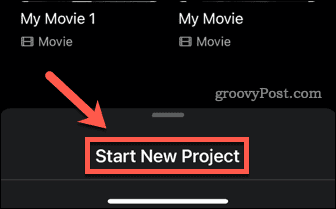
- A bal felső sarokban érintse meg a Média elemet.
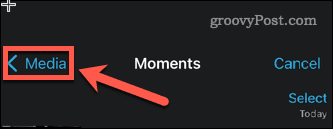
- Érintse meg a Videó elemet .
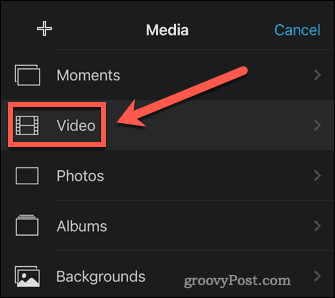
- Koppintson az Összes vagy valamelyik másik mappa elemre, ha a videója ott található.
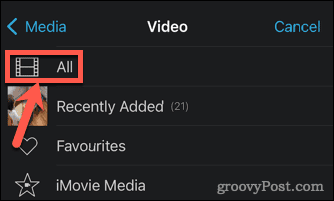
- Görgessen végig a videók között, és koppintson arra, amelyet fel szeretne gyorsítani.
- Érintse meg a pipát .
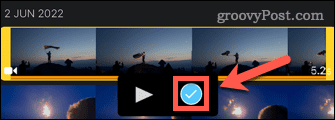
- A képernyő alján érintse meg a Film létrehozása elemet.
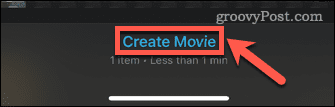
- Érintse meg a klipet az idővonalon.
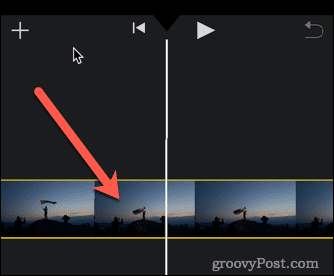
- Érintse meg a Sebesség ikont.
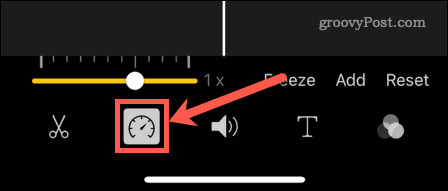
- Húzza jobbra a sárga csúszkát. Minden egyes elmozdított pipa negyedével növeli a lejátszási sebességet. A leggyorsabb lehetőség a 2x sebesség.
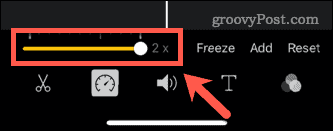
- Ha azt szeretné, hogy a videó különböző szakaszai eltérő sebességgel játsszanak le, húzza el a sárga sávok végeit az idővonalon a szakasz eleje mozgatásához.

- Új szakasz jön létre, és az egyes szakaszokhoz függetlenül beállíthatja a sebességet.
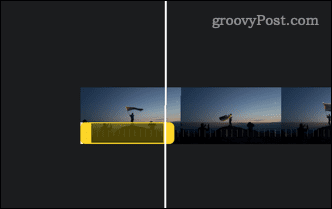
- Ha elégedett a videóval, kattintson a Kész gombra .
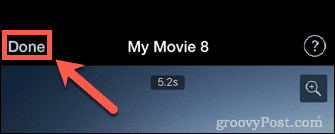
- Érintse meg a film nevét, ha szerkeszteni szeretné.
- Ha el szeretné menteni a filmet a kamerás videóiban, érintse meg a Lap megosztása ikont.
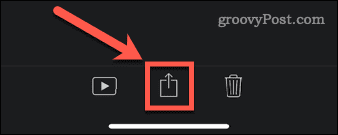
- Görgessen le, és koppintson a Videó mentése elemre.
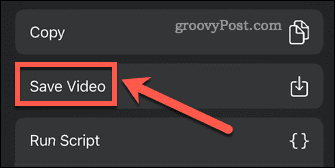
- A videó exportálva lesz a fényképezőgép tekercsébe.
A lassított videó felgyorsítása iPhone-on
Ha iPhone 5s vagy újabb, akkor képes lassított (lassított) módban videókat rögzíteni. A szabványos videók másodpercenként 30 képkockát rögzítenek az iPhone készülékeken. A lassított videók másodpercenként 120 vagy 240 képkockát rögzítenek. Ha az összes képkockát lassabb sebességgel játssza le, lassított effektust kap.
Ha lassított videót rögzített, néhány érintéssel felgyorsíthatja.
A lassított videó felgyorsítása iPhone-on:
- Nyissa meg a lassított videót iPhone-ján.
- Érintse meg a Szerkesztés elemet a képernyő alján.
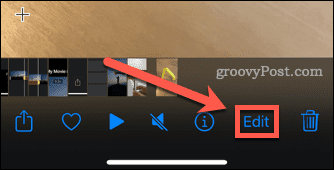
- Látni fog egy sávot, amely megmutatja, hogy a videó mely részei vannak normál sebességgel és melyek lassítva.
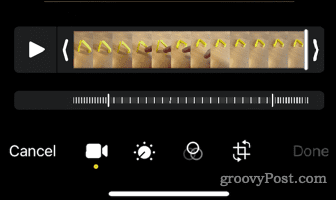
- Érintse meg és tartsa lenyomva a lassító szakasz jobb oldalán található sávot.
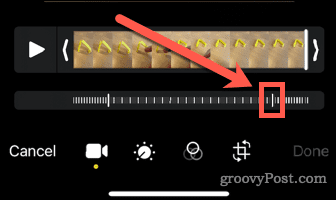
- Húzza egészen jobbra.
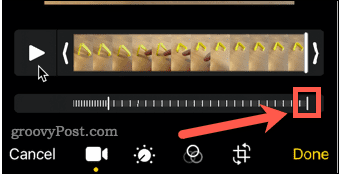
- Érintse meg és tartsa lenyomva a másik sávot, és húzza azt is teljesen jobbra.
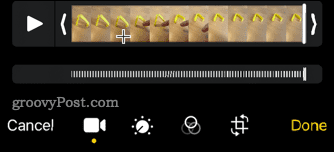
- A teljes idővonal most egy videót mutat normál sebességgel. A módosítások mentéséhez érintse meg a Kész gombot .
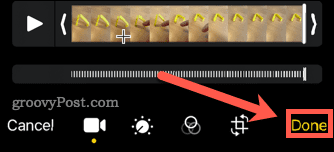
- A videó most normál sebességgel fog lejátszani.
Rögzítsen nagyszerű tartalmat iPhone-jával
A videó felgyorsításának ismerete az iPhone készüléken csak az egyik módja a nagyszerű iPhone-videók létrehozásának.
Tudtad, hogy a Fotók alkalmazásból szerkesztheted videóidat ?
Néhány tippet is találhat arra vonatkozóan, hogyan készíthet jobb fényképeket iPhone kamerájával . Még hosszú expozíciós fényképek készítése is lehetséges iPhone-on.
![Hogyan lehet élő közvetítést menteni a Twitch-en? [KIFEJEZETT] Hogyan lehet élő közvetítést menteni a Twitch-en? [KIFEJEZETT]](https://img2.luckytemplates.com/resources1/c42/image-1230-1001202641171.png)

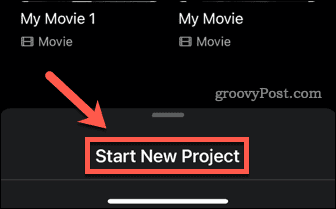
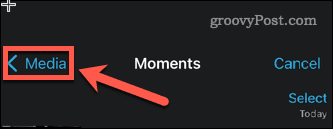
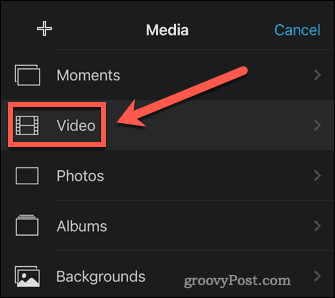
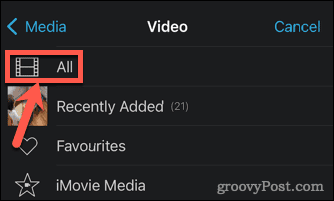
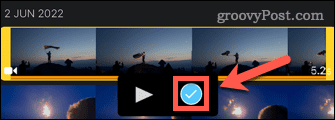
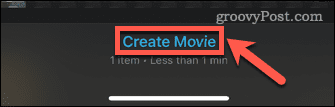
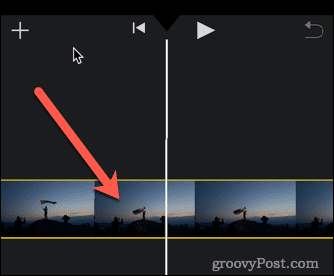
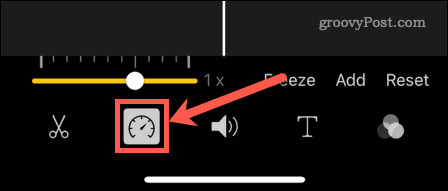
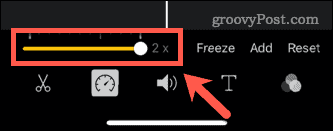

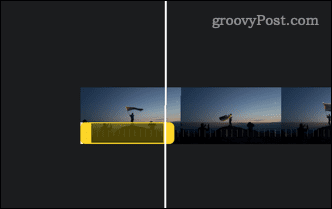
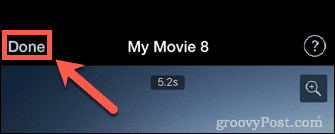
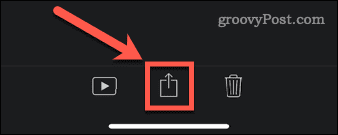
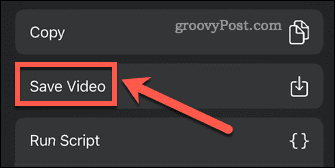
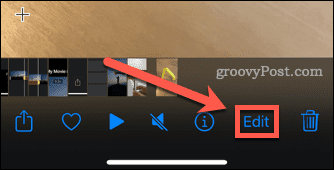
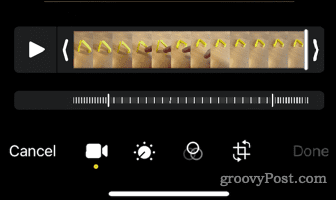
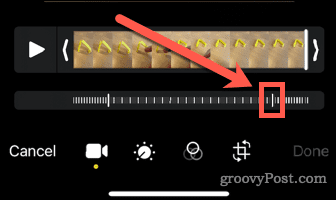
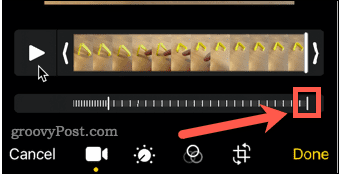
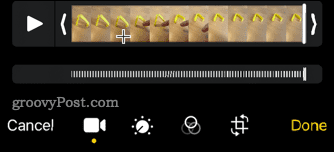
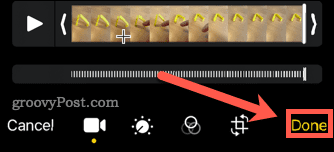


![[JAVÍTOTT] „A Windows előkészítése, ne kapcsolja ki a számítógépet” a Windows 10 rendszerben [JAVÍTOTT] „A Windows előkészítése, ne kapcsolja ki a számítógépet” a Windows 10 rendszerben](https://img2.luckytemplates.com/resources1/images2/image-6081-0408150858027.png)

![Rocket League Runtime Error javítása [lépésről lépésre] Rocket League Runtime Error javítása [lépésről lépésre]](https://img2.luckytemplates.com/resources1/images2/image-1783-0408150614929.png)



